Lotus Notes: Mehrere E-Mails als Anhang versenden
Informationen aus einer E-Mail, die Dritten zur Verfügung gestellt werden soll, gestaltet sich in der Regel sehr einfach. Dazu wird die E-Mail einfach weitergeleitet. Was jedoch, wenn es mehrere E-Mails gibt, die thematisch zusammen gehören und diese jemandem zur Verfügung gestellt werden sollen. Natürlich kann jede E-Mail einzeln weitergeleitet werden. Dadurch füllt sich der Lotus Notes Posteingang unnötig und der Empfänger muss die E-Mails selbst zum Thema zu ordnen. Alternativ lassen sich mehrere E-Mails über Lotus Notes als Anhang versenden.
Das nachfolgend vorgestellte Vorgehen ermöglicht mehrere einzelne E-Mails zusammenfassend als ein Anhang an mehrere Personen weiterzuleiten. Das verbessert die Übersicht und ermöglicht die thematische Zuordnung mehrere einzelnen Nachrichten zu einem Thema.
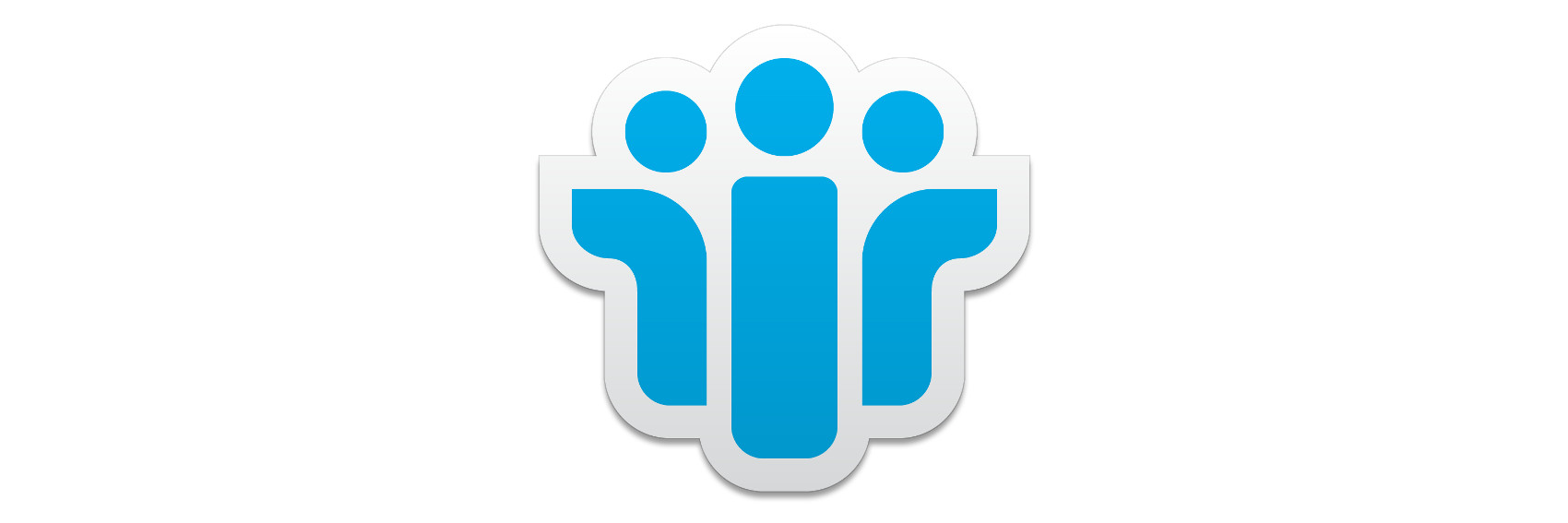
Lotus Notes: Mehrere E-Mails als Anhang versenden
Das Vorgehen ist dabei recht einfach sowie in wenigen Schritten umgesetzt und reduziert die Menge der einzelnen E-Mails im Lotus Notes Posteingang.
Schritt 1: E-Mails markieren und weiterleiten
E-Mails, die an eine Dritte Person weitergeleitet werden, müssen im Posteingang von Lotus Notes oder einem anderen Ordner zusammen markiert werden. Die markierten E-Mails werden dann weitergeleitet und zwar mit Anhängen.
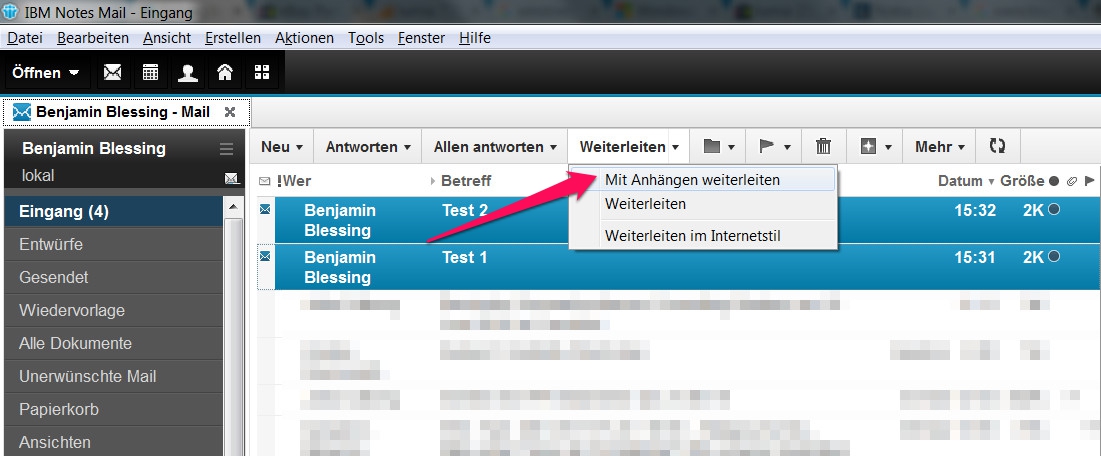
Dabei entsteht eine neue E-Mail, die im Anhang die markierten E-Mails hat. Das kann für beliebig viele E-Mails vorgenommen werden.
Schritt 2: Abschnitt erstellen
Das ist der Anfang, aber noch nicht wirklich schön. Die weitergeleiteten E-Mails sind jetzt einzeln zu markieren und Abschnitte zu erstellen.
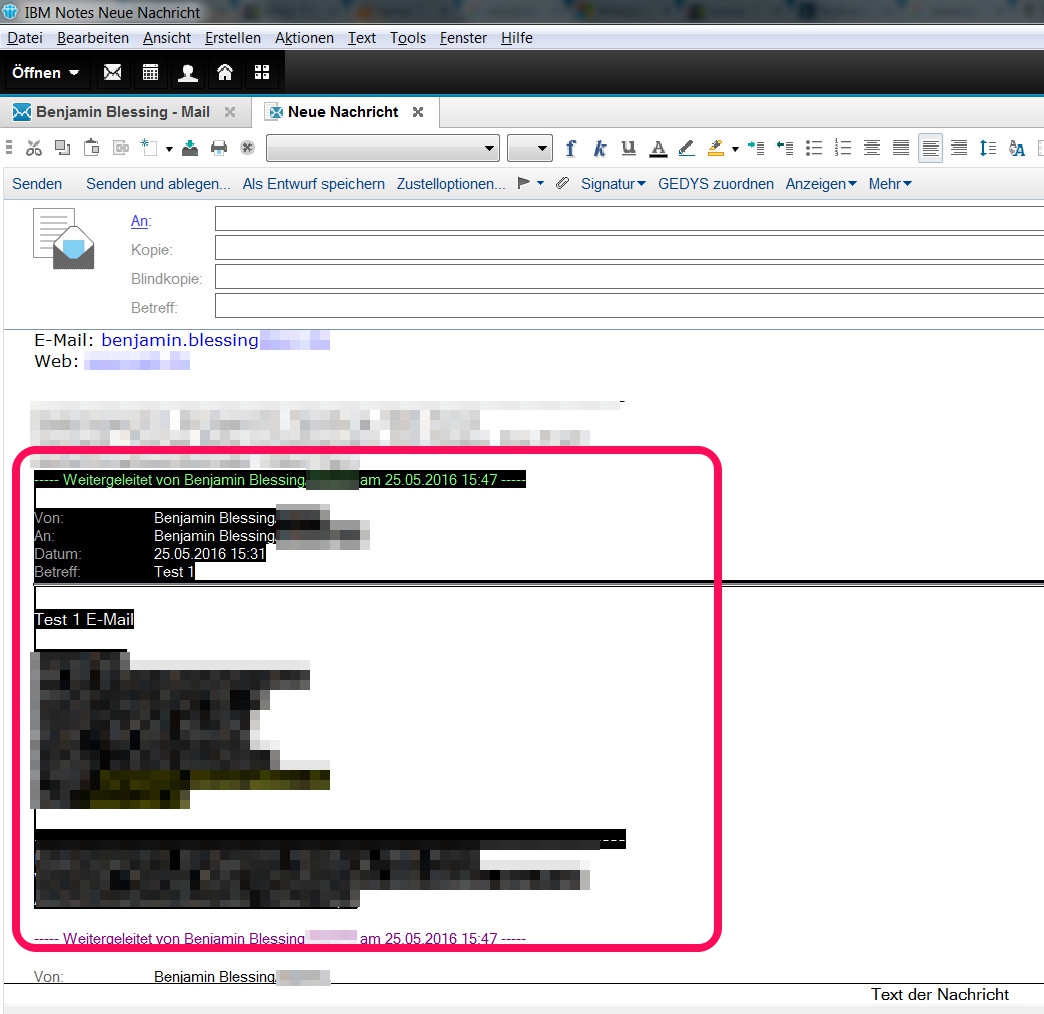
Über Erstellen und die Option Abschnitt wird aus dem markieren Bereich ein Abschnitt in eurer E-Mail, der sich auf- und zuklappen lässt. Dieser Schritt ist für jede einzelne E-Mail vorzunehmen.
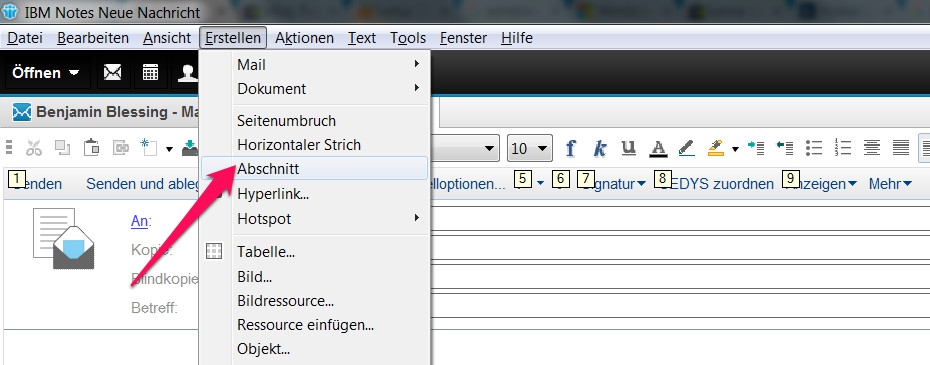
Jetzt findet ihr die E-Mails zusammengeklappt in eurer neuen E-Mail. Der Empfänger muss nur den Abschnitt aufklappen und sieht dann alle relevanten Informationen aus der weitergeleiteten E-Mail.

Schritt 3: Text editieren
An dieser Stelle seid ihr eigentlich schon fertig. Bonuspunkte gibt es für das Editieren des Textes aus dem Abschnitt. Das muss nicht gemacht werden, verbessert jedoch die Darstellung, da die weitergeleiteten E-Mails möglicherweise unterschiedliche Unterthemen behandeln.
Per Rechtklick auf einen Abschnitt ist im Menü die Option Eigenschaften Abschnitt zu wählen. In dem kleinen Pop-up lässt sich jetzt der Text des Abschnitts anpassen. Das Pop-up kann per X geschlossen werden und speichert die Änderungen dann automatisch.
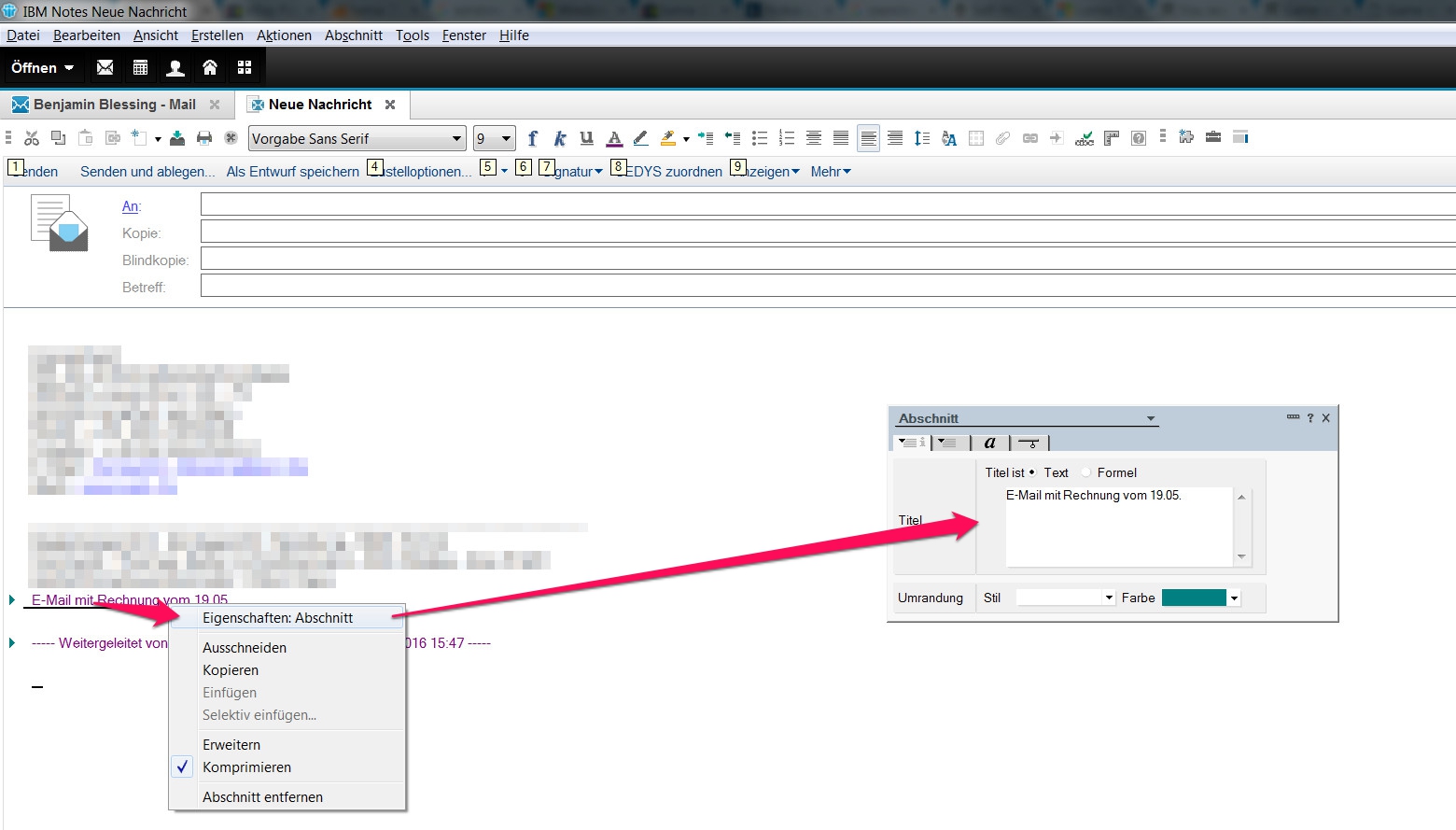
Persönliche Meinung
Die Nutzung von Abschnitten zum Weiterleiten von mehreren E-Mails unter Lotus Notes verbessert die Darstellung und ermöglicht ein Gruppieren von zusammenhängenden E-Mails innerhalb einer E-Mail. Das sorgt für Ordnung im Posteingang und den Ordnern und verkürzt die Suchzeit.
Weitere hilfreiche Tipps zu Lotus Notes finden sich ebenfalls hier auf RandomBrick.de. Beispielsweise das Ändern der E-Mail Signatur für Lotus Notes. Im beruflichen Umfeld ist eine gepflegte Signatur absolut wichtig und sollte bei Bedarf umgehend vorgenommen werden. Andere Themen sind das Ändern des Standard-Browser unter Lotus Notes. Mit dieser Option könnt ihr bestimmen, welcher Browser für das Öffnen von externen Links verwendet wird.

Geek, Blogger, Consultant & Reisender. Auf seiner Detail-Seite findest du weitere Informationen über Benjamin. In seiner Freizeit schreibt Benjamin bevorzugt über Technik-Themen. Neben Anleitungen und How-To’s interessieren Benjamin auch Nachrichten zur IT-Sicherheit. Sollte die Technik nicht im Vordergrund stehen, geht Benjamin gerne wandern.
Interessanter Beitrag. Weiter so ! ! !